W-9-formuläret är standard för kontraktsanställda, frilansare och anställda inom on-demand-branschen, som alla måste fylla i och underteckna formuläret som en del av introduktionen. Dessa formulär är en viktig del av att arbeta på kontraktsbasis, och om du förstår hur du fyller i dem online kommer det att minska krånglet med onboarding och spara dig och din nya arbetsgivare enormt mycket tid.
Låt oss gå igenom stegen för hur du fyller i dessa formulär elektroniskt.
- Steg 1. Ladda ner en blank W-9 och spara den på din enhet
- Steg 2. Ladda upp det tomma W-9-dokumentet till din PandaDoc-instrumentpanel
- Steg 3. Använd rutan ”FIELDS” till höger i webbläsarfönstret för att fylla i din W-9
- Steg 4. Hur du undertecknar ditt W-9-formulär online
- Steg 5. Fyll i och skicka in din färdiga W-9
- Du är klar! Är du redo att få din W-9 undertecknad så att du kan få betalt?
Steg 1. Ladda ner en blank W-9 och spara den på din enhet
De flesta arbetsgivare kommer att förse dig med en blank W-9 som en del av den vanliga onboardingprocessen. Besök IRS webbplats för att ladda ner ett gratis W-9-formulär från IRS webbplats om du inte har fått ditt formulär.
Steg 2. Ladda upp det tomma W-9-dokumentet till din PandaDoc-instrumentpanel
Du måste ladda upp ett tomt W-9-dokument till ditt PandaDoc-konto för att kunna börja fylla i det online. Om du inte redan har ett konto, skapa ett PandaDoc-konto för att ladda upp ditt W-9-dokument och komma igång.
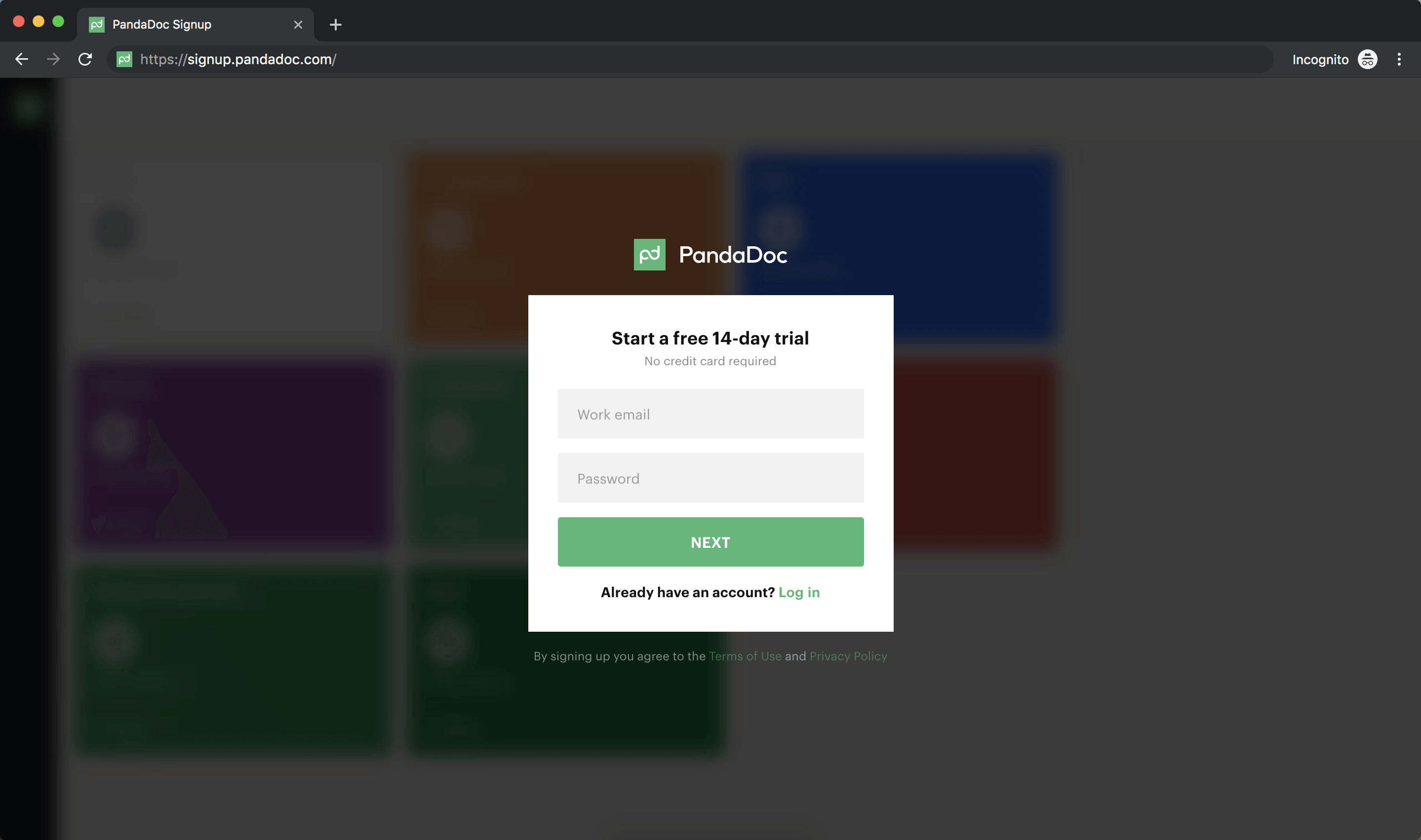
När du har loggat in på ditt PandaDoc-konto klickar du på den gröna knappen Nytt dokument i det övre högra hörnet av din webbläsare. Välj ”UPLOAD” för att spara din tomma W-9 till ditt konto. Du kan släppa ditt tomma W-9-formulär i det avsedda utrymmet i webbläsarfönstret eller hitta filen på din dator och ladda upp formuläret.
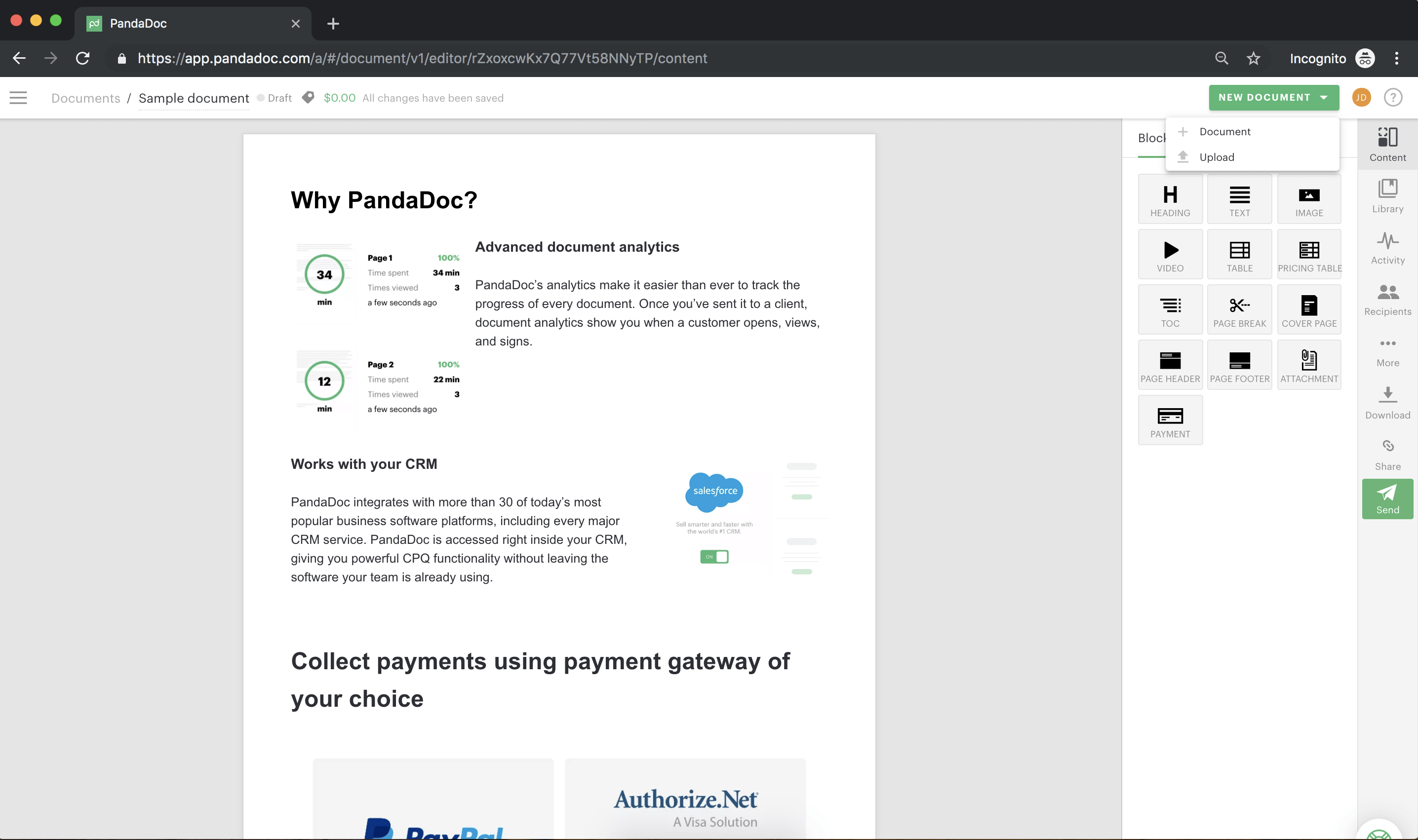
PandaDoc gör det möjligt för dig att ansluta dina Google Drive-, Dropbox-, Box- eller OneDrive-konton för att ladda upp ditt tomma W-9-dokument.

Du kommer att bli ombedd att från din PandaDoc-instrumentpanel ange vilka filer som ska överföras från någon av dessa dokumentkällor. Följ anvisningarna för att ansluta den dokumentkälla du föredrar och ladda upp ditt W-9-dokument.
Notera: PandaDoc kommer endast att få tillgång till de dokument som du väljer att ladda upp till ditt PandaDoc-konto.
Steg 3. Använd rutan ”FIELDS” till höger i webbläsarfönstret för att fylla i din W-9
När du har laddat upp den tomma W-9-blanketten kan du snabbt fylla i dokumentet med hjälp av verktygen i rutan ”FIELDS” till höger i webbläsarfönstret.
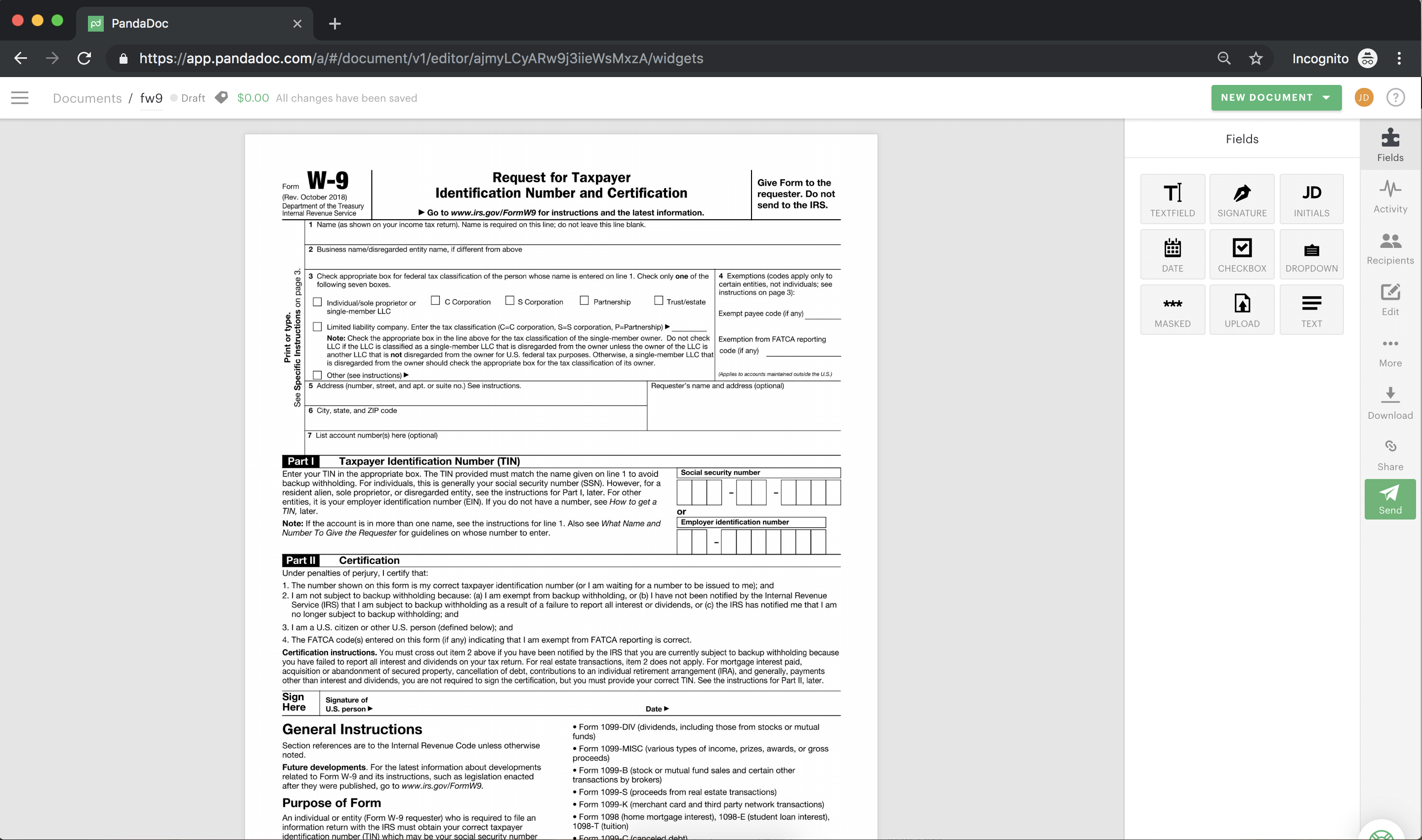
Verktygen som finns här är utformade och organiserade för att du snabbt ska kunna mata in den personliga information som krävs för alla standardformulär, som W-9. Dessa ifyllbara fält inkluderar formateringsalternativ text- och elektroniska signaturfält samt kryssrutor, etc.
Eftersom W-9 kräver att information lämnas i olika format när du fyller i dokumentet är PandaDoc utformat för att tillgodose varje detalj. Det är bara att klicka och dra den valda där du behöver den för det fält du är på. Du behöver inte oroa dig om du släpper ett verktyg felaktigt på formuläret, du kan flytta allt du lägger till i ett dokument genom att dra det till önskad plats.
- Textfält – Ange information som ditt namn, din postadress, ditt personnummer och eventuella företagsnamn som du avser att använda för skatteändamål osv.
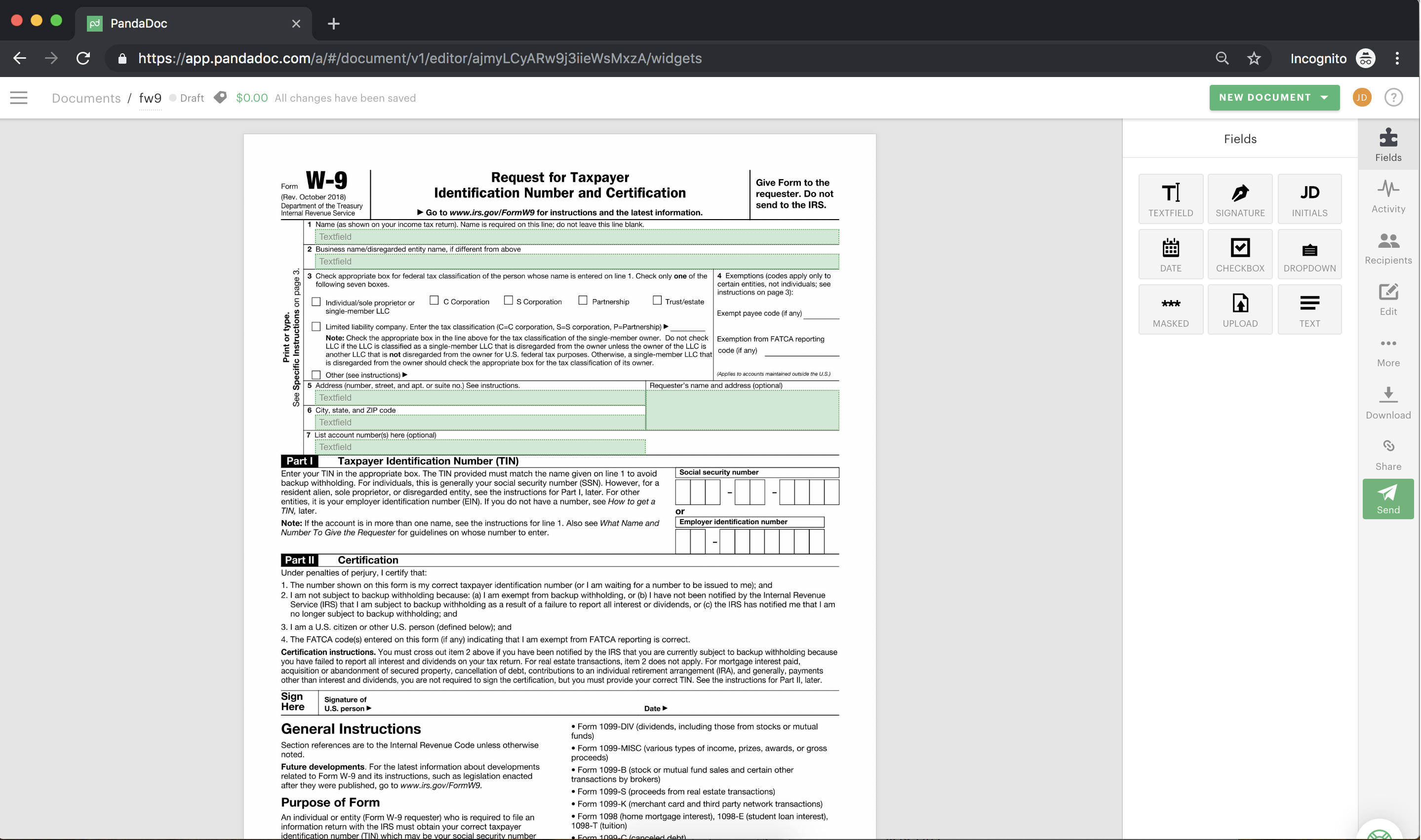
Notera: Du kan dra i de vita cirklarna i textrutans hörn för att justera storleken på textfältet.
- Kryssmarkeringar – Dra kryssmarkeringar på W-9 där det är tillämpligt. Använd det här verktyget för att välja vilken typ av federal skatteklassificering du använder för ditt kontraktsarbete (individ/enkelföretag, C-företag, aktiebolag med begränsat ansvar etc.).
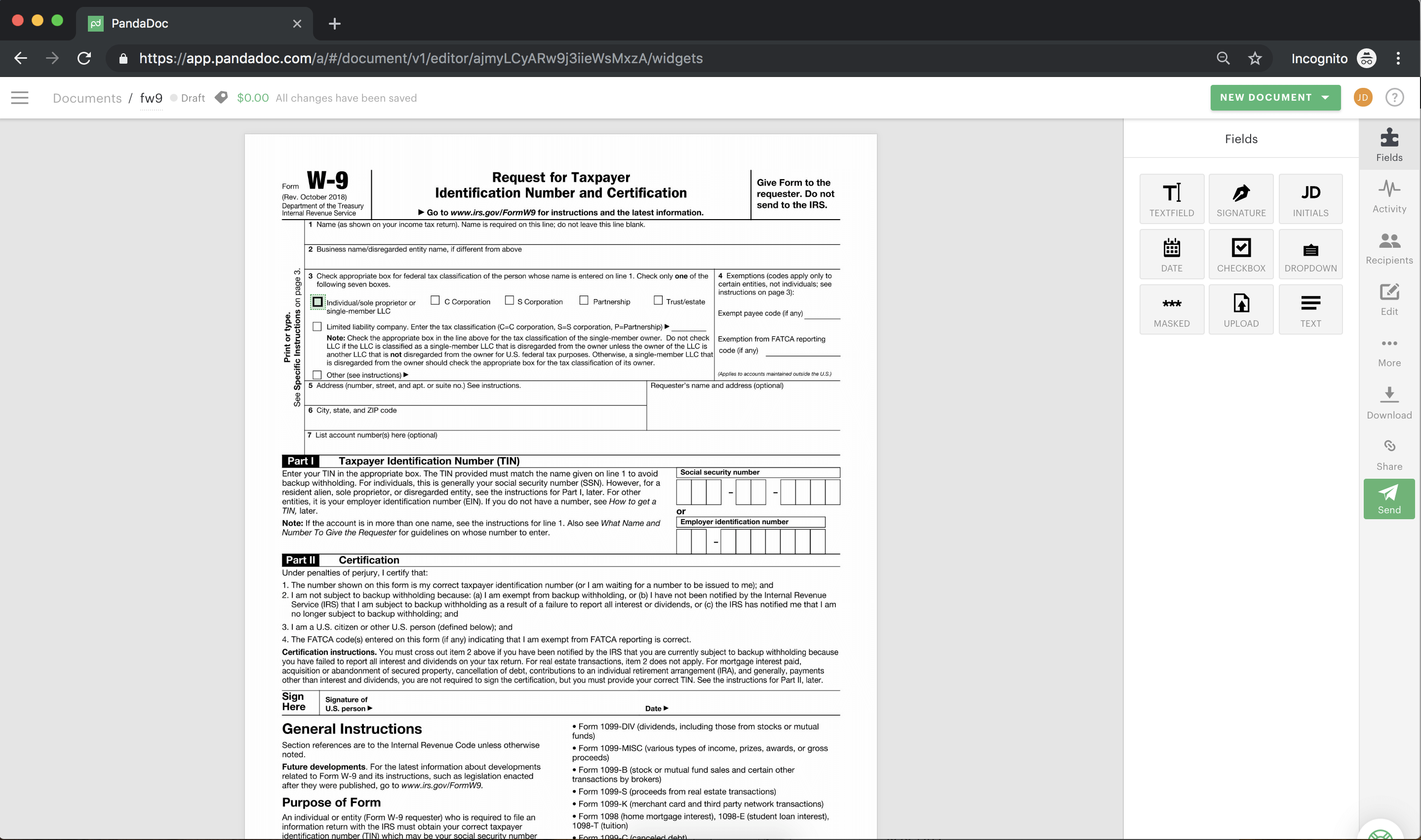
De här verktygen vägleder dig genom att snabbt och enkelt fylla i din W-9.
Steg 4. Hur du undertecknar ditt W-9-formulär online
Det sista steget i att fylla i ett W-9-formulär online är att underteckna W-9-formuläret. Med PandaDocs signaturverktyg kan du skapa en juridiskt bindande signatur som du kan skriva in, ladda upp eller rita. Ladda upp din W-9-signatur från en bildfil på din enhet eller underteckna din W-9 med ett finger med hjälp av din pekskärm eller mus. Dra verktyget ”SIGNATUR” till ditt dokument och dubbelklicka i den ruta som skapas för att välja den signaturtyp du föredrar.
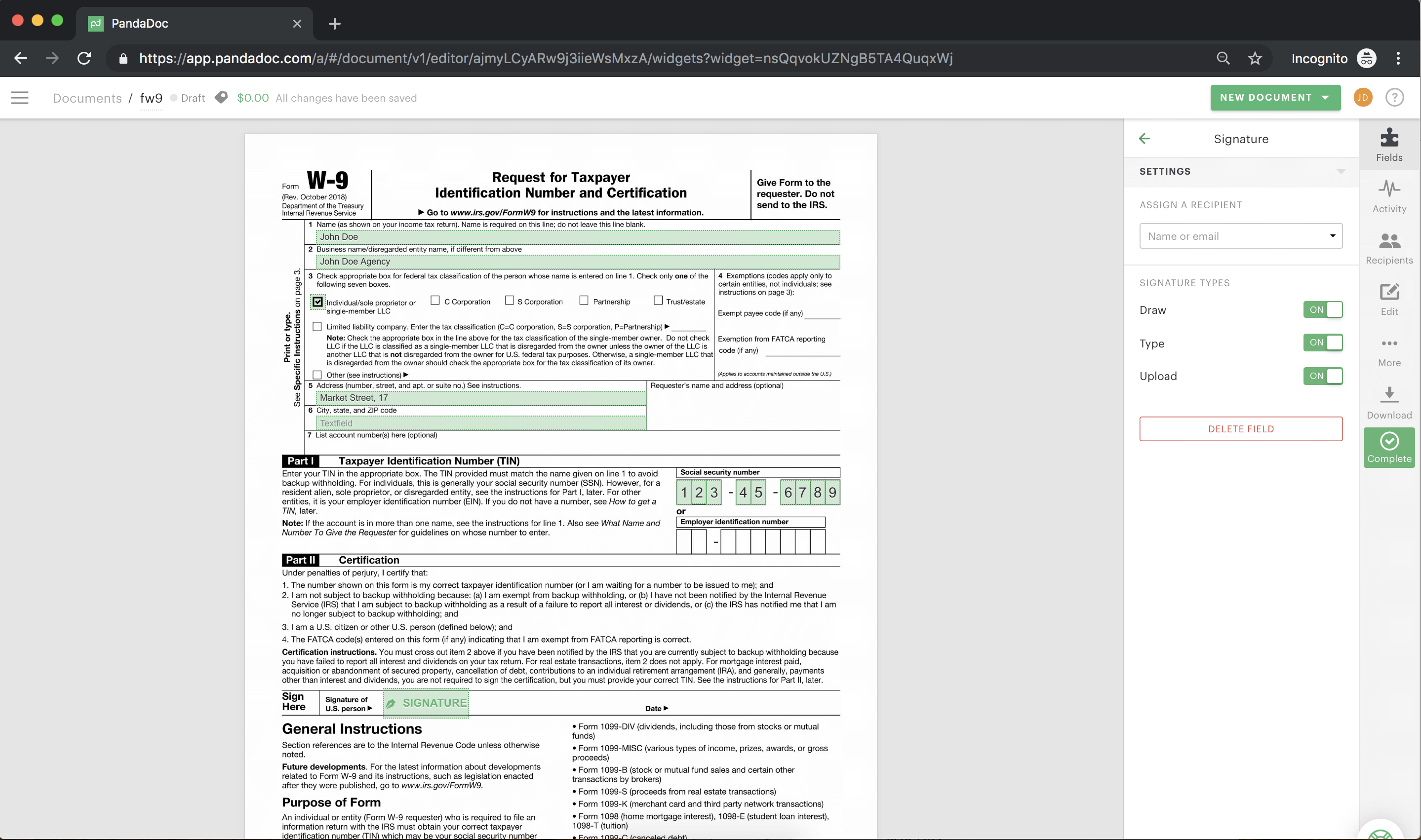
När du är nöjd med signaturen som den visas på skärmen klickar du på den gröna knappen ”ACCEPT AND SIGN”.
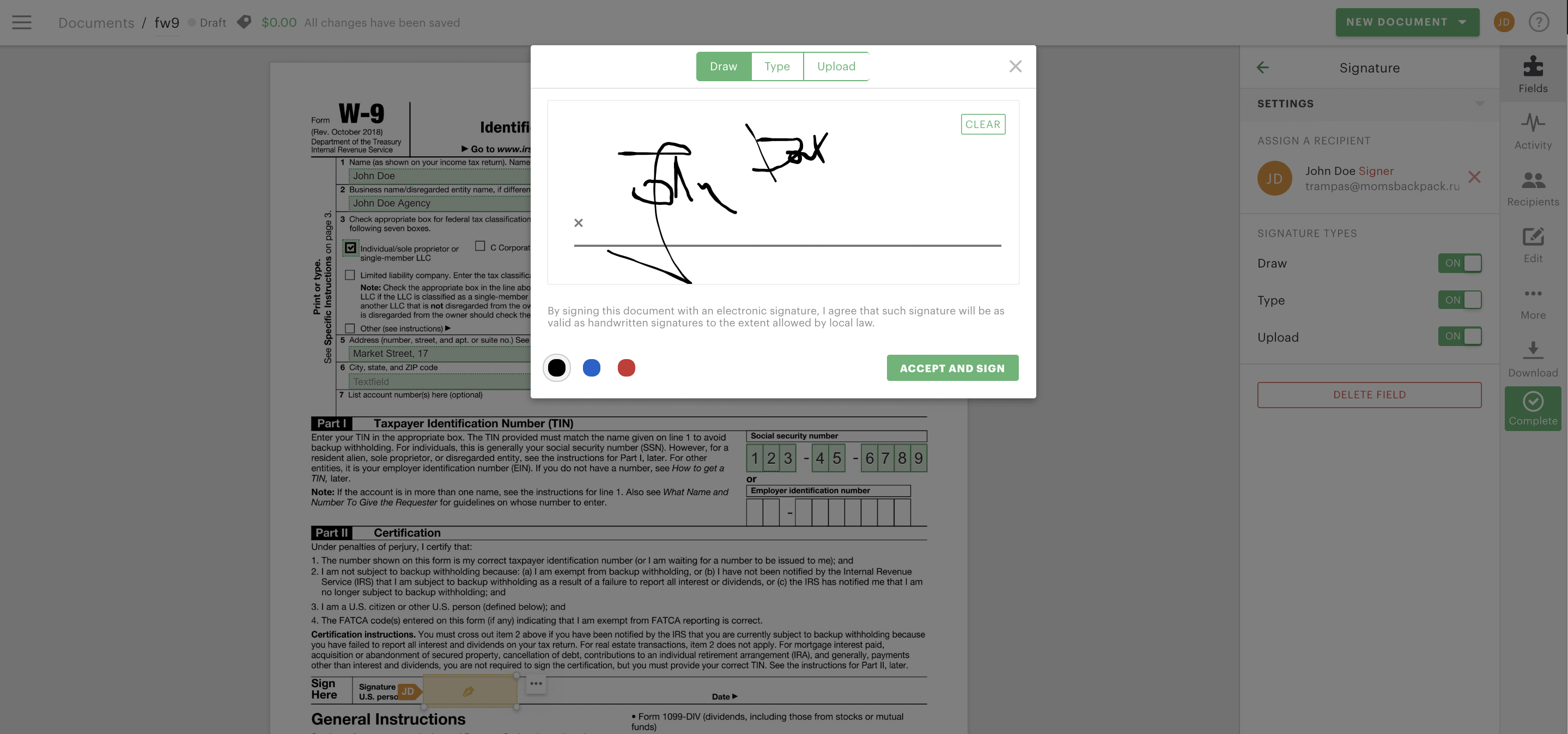
För att fylla datumfältet bredvid signaturen på din W-9 drar du verktyget ”DATE” till dokumentet och dubbelklickar sedan i fältet för att välja datum för signaturen från kalendern. Popup-kalendern öppnas alltid på den aktuella månaden.
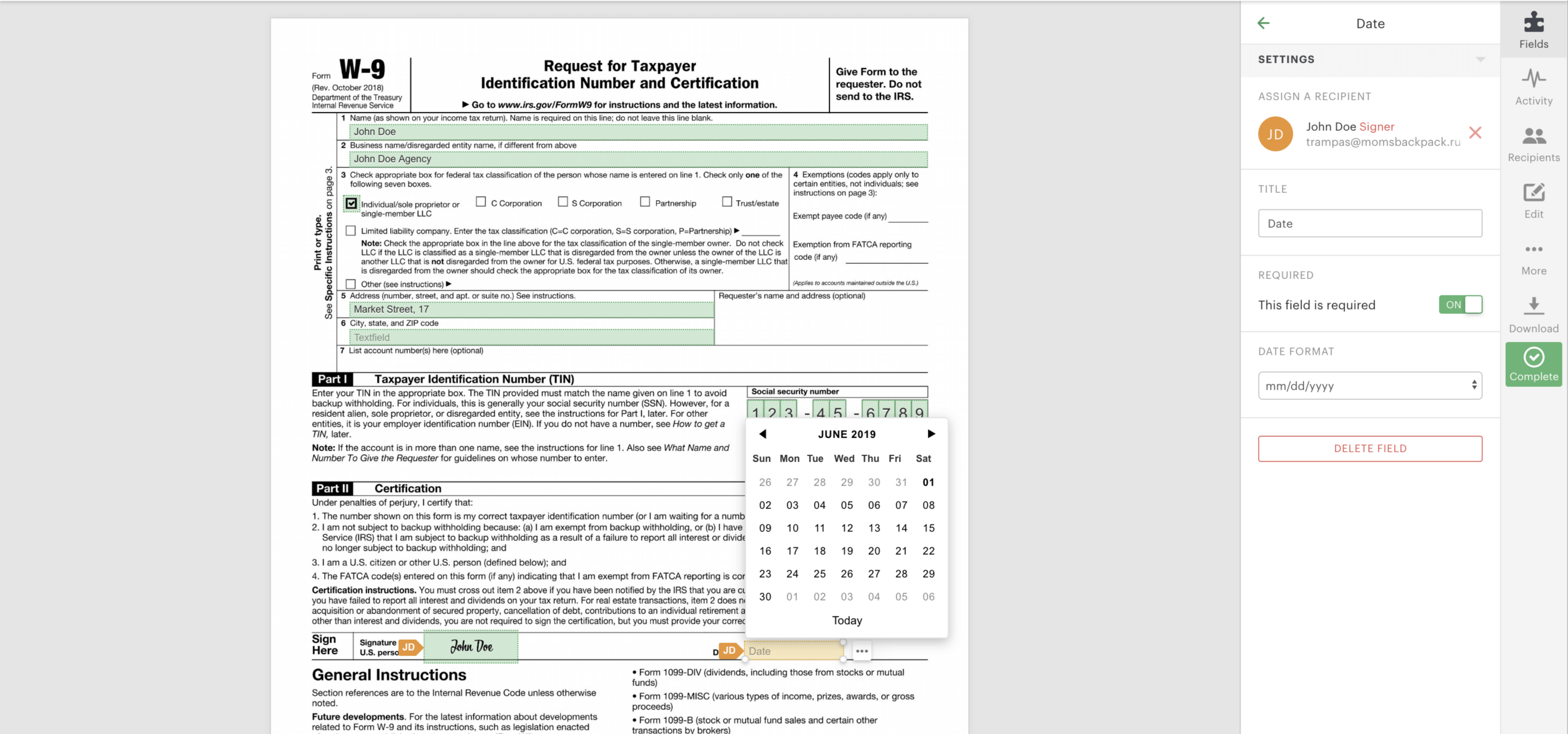
Steg 5. Fyll i och skicka in din färdiga W-9
Du måste fortfarande skicka in en ifylld och undertecknad W-9 till din nya arbetsgivare för att få betalt. Klicka på den gröna knappen ”COMPLETE” till höger i webbläsarfönstret.
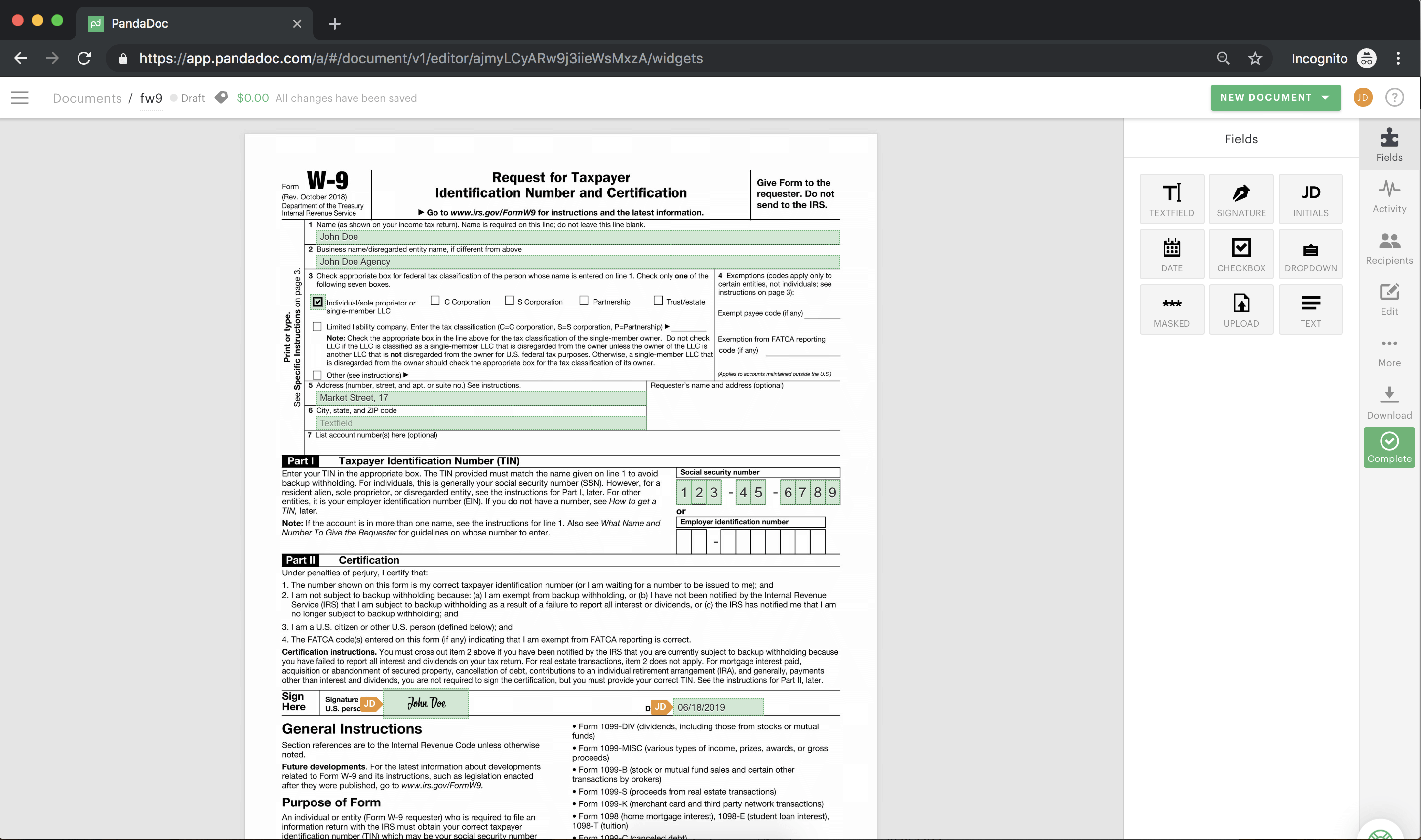
PandaDoc kontrollerar att du har fyllt i W-9 och låter dig sedan välja var du kan ladda ner det ifyllda formuläret W-9 direkt till din dator så att du kan skicka det till din nya arbetsgivare.
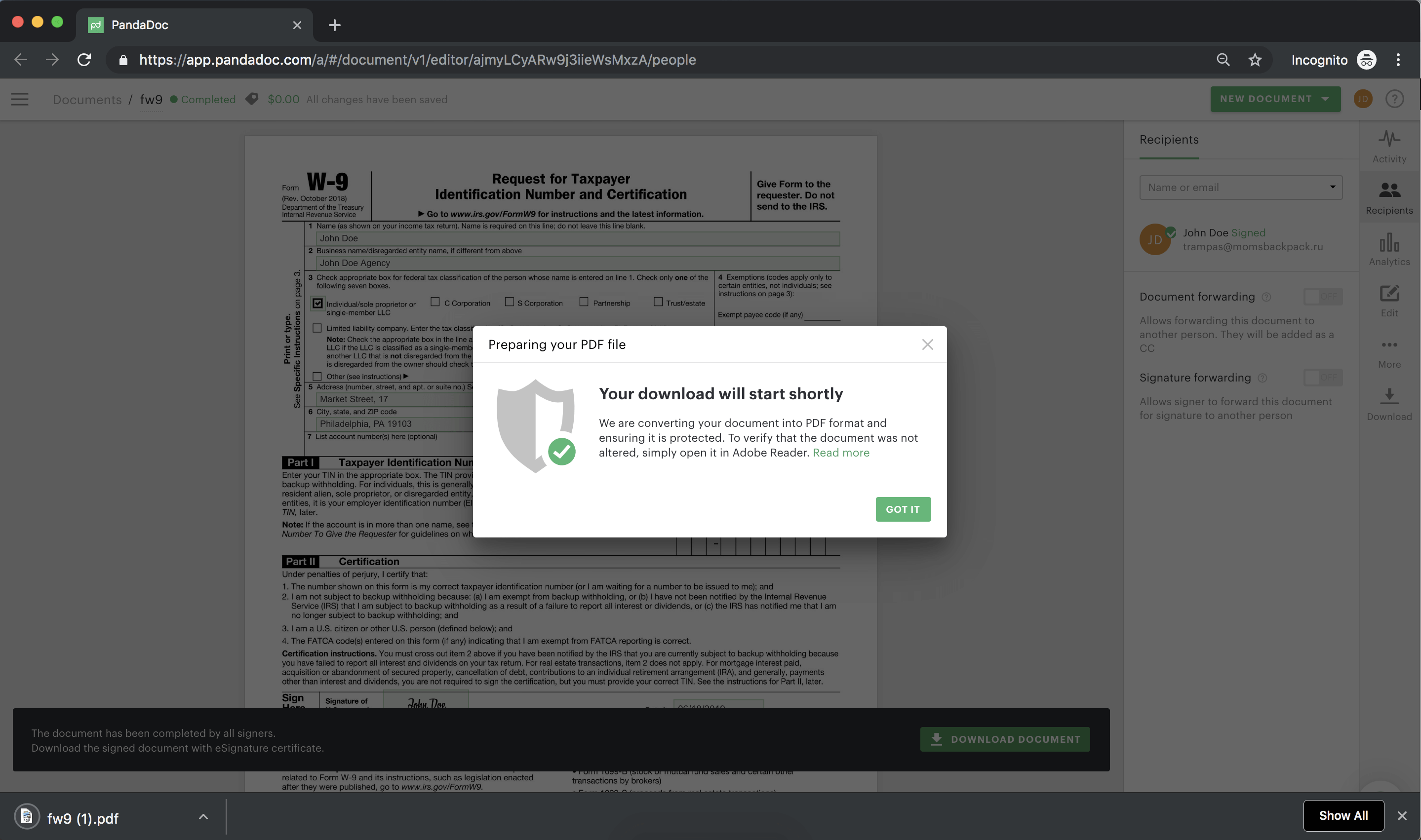
Alternativt kan du skicka det ifyllda och undertecknade formuläret W-9 till din arbetsgivare direkt via PandaDoc. Till höger i webbläsarfönstret hittar du knappen ”Recipients” (mottagare) för att lägga till enheter som du ska skicka din undertecknade W-9 till. Lägg till en mottagare genom att klicka i textfältet högst upp i fönstret ”Recipients” och sedan klicka på ”Add new contact”. Du kommer att uppmanas att ange deras namn och e-postadress. När du har angett deras information klickar du på den gröna knappen ”ADD” (lägg till) för att lägga till posten och automatiskt skicka formuläret till mottagaren.
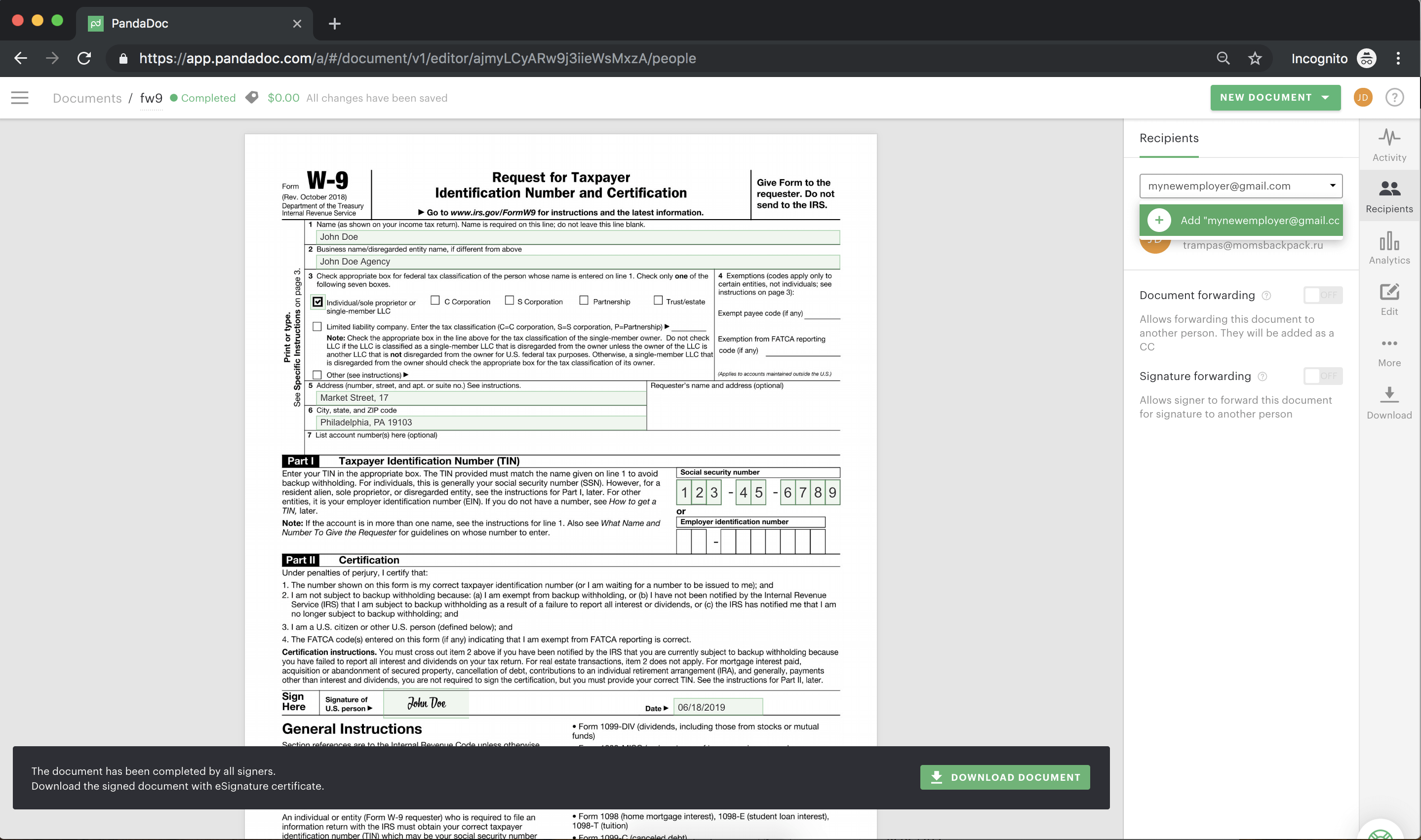
Alla personer som läggs till i mottagarlistan för ditt dokument får automatiskt formuläret till sin e-post; det behövs ingen ytterligare åtgärd.
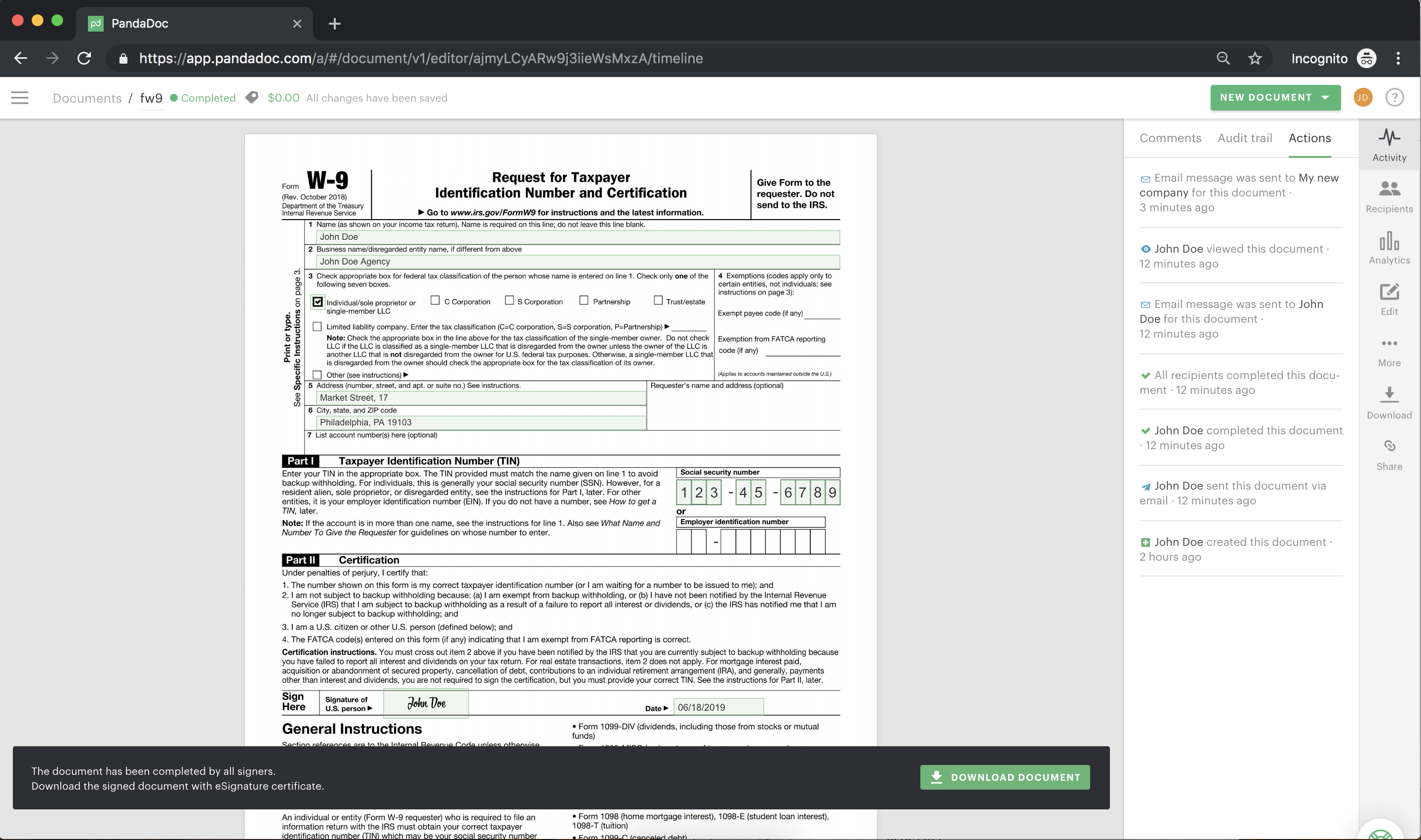
Du är klar! Är du redo att få din W-9 undertecknad så att du kan få betalt?
För att börja få betalt som kontraktsanställd skapar du ett PandaDoc-konto och fyller sedan i och undertecknar din W-9-skatteblankett online. Anställer du entreprenörer? Logga in på ditt PandaDoc-konto för att få W-9-blanketter online för dina oberoende entreprenörer. Låt oss börja arbeta!
PandaDoc får alla dokument du behöver undertecknade snabbare. Integration från början till slut med appar från tredje part innebär bekväm och korrekt dokumenterad information som är tillgänglig närhelst du behöver den.